Velge oppføringene som skal synkroniseres mellom kundeengasjementsapper og Exchange
kundeengasjementsapper (Dynamics 365 Sales, Dynamics 365 Customer Service, Dynamics 365 Field Service, Dynamics 365 Marketing og Dynamics 365 Project Service Automation), bruker filtre for online-synkronisering for å finne ut hvilke oppføringer som skal synkroniseres mellom kundeengasjementsapper og Exchange (ved bruk av synkronisering på serversiden). Du kan endre eksisterende filtre for tilkoblet synkronisering eller opprette nye filtre hvis du vil synkronisere bestemte oppføringstyper. Du kan også slette, deaktivere eller aktivere filtre.
E-post tas ikke med i synkroniseringsfiltrene, fordi e-post kontrolleres av opprettelsestidspunktet for e-postmeldingen i kundeengasjementsapper, enten brukeren er på mottakerlisten eller ikke.
Merk
Synkronisering av avtaler, kontakter og oppgaver støttes bare for brukerinnbokser.
Opprette eller endre filtre for tilkoblet synkronisering
I øvre høyre hjørne på skjermen i nettprogrammet klikker du på Innstillinger-knappen
 >Innstillinger.
>Innstillinger.I dialogboksen Angi personlige alternativer klikker du kategorien Synkronisering.
Under Synkroniser kundeengasjementapp-elementer med Outlook eller Exchange klikker du på filtre-koblingen.
Kundeengasjementsapper viser dialogboksen Synkroniseringsinnstillinger for Outlook eller Exchange med Brukerfiltre valgt. Du kan bruke denne kategorien til å opprette eller redigere et filter, eller til å slette, aktivere eller deaktivere et filter.
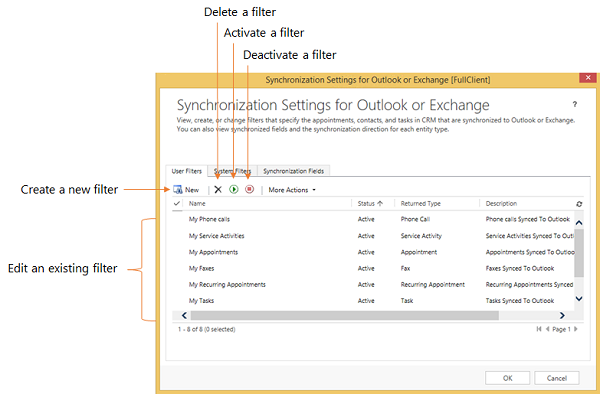
Merk
Hvis du er systemansvarlig, kan du opprette eller endre filtre for hele organisasjonen (systemfiltre) via SDK. Mer informasjon: : Fortell meg mer om systemfiltre
Gjør ett av følgende:
Hvis du vil åpne et eksisterende filter, klikker du filteret.
Klikk Ny for å opprette et nytt filter.
Opprette eller endre filtervilkår
Du kan bruke en vilkårsrad til å opprette eller endre vilkår i et filter for frakoblet synkronisering. Hver vilkårsrad inneholder tre verdier: feltet som skal brukes i filteret (for eksempel Poststed), en operator (for eksempel Er lik eller Inneholder) og verdien du vil filtrere etter (for eksempel Oslo).
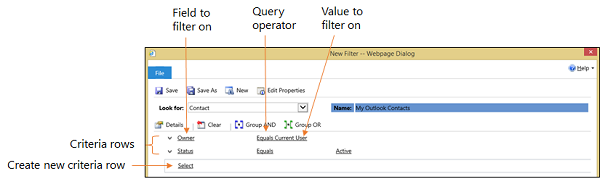
Legge til en vilkårsrad
Velg en oppføringstype i Søk etter-listen.
Velg Velg i vilkårsrutenettet, og velg deretter feltet du vil filtrere etter, fra listen.
Velg en operator fra listen.
Angi en verdi du vil filtrere etter.
Gruppere rader med vilkår
Klikk nedoverpilen til venstre for navnet på feltet for hver rad du vil gruppere, og klikk deretter Velg rad.
Hvis du vil fjerne en rad fra en gruppe, klikker du nedoverpilen til venstre for navnet på feltet og deretter Slett. Hvis du vil fjerne alle rader fra vilkårsrutenettet, klikker du Fjern.
Klikk Grupper OG eller Grupper ELLER.
Når du har opprettet en gruppe, kan du klikke nedoverpilen ved siden av Og eller Eller for å velge mellom ulike alternativer. Du kan velge en gruppe, dele opp gruppen, endre en Grupper OG til en Grupper ELLER eller omvendt, legge til en setning eller slette en gruppe.
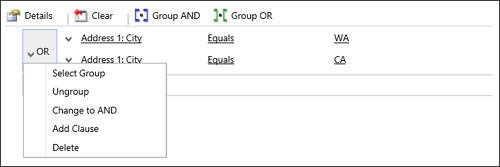
Se også
Vanlige spørsmål om synkronisering av oppføringer mellom kundeengasjementsapper og Microsoft Outlook